-
JDK및 IDE(이클립스)설치개발/자바JAVA 2024. 1. 15. 15:55
실무에선 JDK8혹은 11버전을 가장 많이 쓴다.
▶그럼 JDK를 설치해보자
https://docs.aws.amazon.com/corretto/latest/corretto-11-ug/downloads-list.html
Downloads for Amazon Corretto 11 - Amazon Corretto
Thanks for letting us know this page needs work. We're sorry we let you down. If you've got a moment, please tell us how we can make the documentation better.
docs.aws.amazon.com
아마존에서 다운받으면 된다.
링크를 타고 들어오면

위 화면이 나오게 되는데

나는 window 64버전으로 설치 할 것임
* 64버전은 64비트, 84은 32비트버전이다.
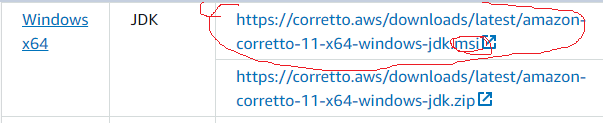
msi확장자가 붙은 버전으로 다운받으면 됨.

원래 오래 걸리니 느긋하게 담배하나 피고 오면 된다.

파일을 열면

설치경로를 확인해라 꼭!!!

다음다음다음다음 install하면 된다.
설치가 완료되었다면, 확인을 해봅시다!!
1. 아까 설치할때 본 경로를 찾아가서 확인하는 방법

2. 명령프롬프트로 확인하는 방법이 있다.

요기 검색창에다가
cmd 혹은 명령 프롬프트
혹은 window +x +c를 한번에 누르면

요론 검은색친구가 활성화된다.
저기에 java -version 혹은 javac -version을 치면

요롷게 버전을 알려준다!!
요 화면이 뜬다면 완벽하게 설치 완료.
*java와 - 사이를 띄어야 제대로 나온다.
▶IDE설치하기 ( Integrated Development Environment) 통합개발환경 설치하기
응? IDE?
*IDE( Integrated Development Environment)
통합 개발 환경으로 프로그램 개발에 관련된 모든 작업을 할 수 있는 도구,
애플리케이션을 구축하기 위한 소프트웨어이다.나는 무료인 이클립스를 사용할 것이다.
작업을 할 수 있는 도구,
애플리케이션을 구축하기 위한 소프트웨어▶이클립스 설치
Eclipse Downloads | The Eclipse Foundation
Eclipse Downloads | The Eclipse Foundation
The Eclipse Foundation - home to a global community, the Eclipse IDE, Jakarta EE and over 415 open source projects, including runtimes, tools and frameworks.
www.eclipse.org

들어가면 떡 하니 얘가 나온다.
저거 누르지 말고, 자기가 원하는 버전을 꼭 맞춰서 다운받길 바란다!!

package를 누르면

여기서 골라서 원하는 버전을 누르면 된다.
우리는 EE버전을 받을것이기 때문에

요론 표시가된 것을 다운하면 된다.

EE버전 windows x86_64를 누르면 다운이 진행된다.
혹시나 밑에 IC선물 그림을 받게된다면 사용자 버전이기 때문에 원하는 작업이 제한된다. 꼭 EE버전을 받도록 주의!

다운받는 동안 가서 밥먹고 오면 된다.


완료!

압축 풀기전에 파일명을 짧게 하면 오류가 날 확률이 줄어든다.

이제 압축을 풀면 된다.
*압축파일은 다운로드 경로 말고, c드라이브에 옮겨 푸는것을 권장한다!!

요롷게 C드라이브에 설치하면 끝!!
우클릭 -> 보내기 -> 바탕화면으로 바로가기 만들기까지 해주면 금상첨화!
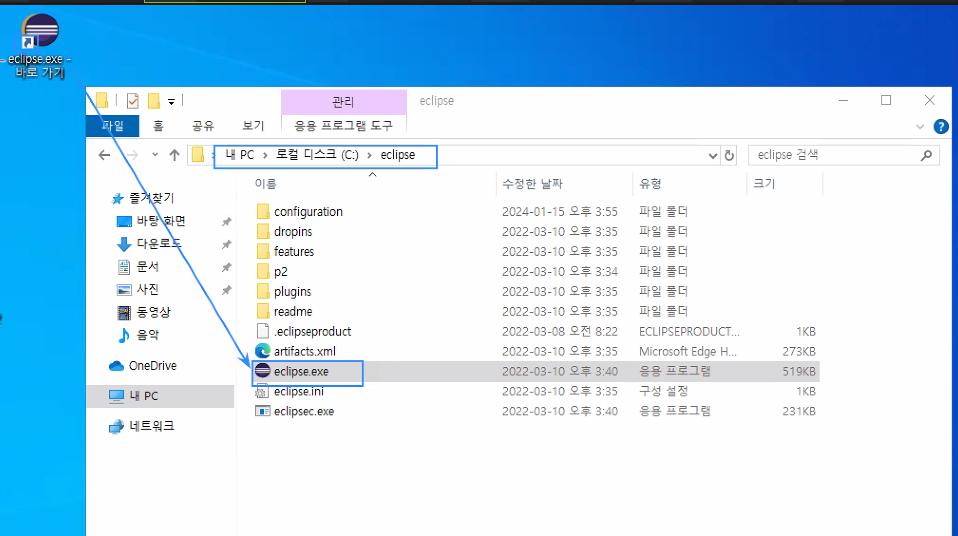
이상으로 JDK와 이클립스 설치방법을 마치겠다.
'개발 > 자바JAVA' 카테고리의 다른 글
주석처리, 클래스 뜯어보기 (1) 2024.01.15 패키지, 클래스 생성 (0) 2024.01.15 이클립스 세팅, 프로젝트 생성 (0) 2024.01.15 프로그래밍 개요 (0) 2024.01.15 코딩을 시작하기 전... (3) 2024.01.15